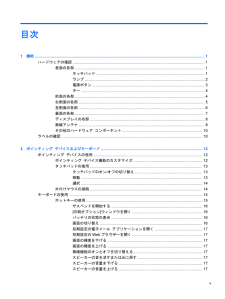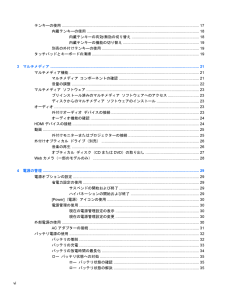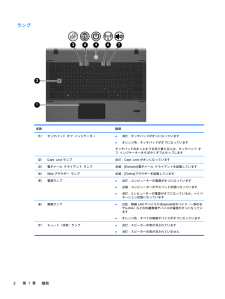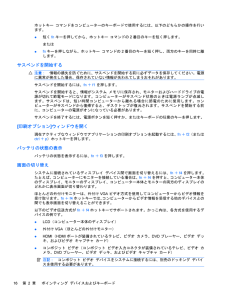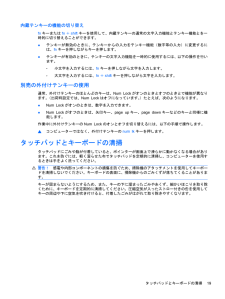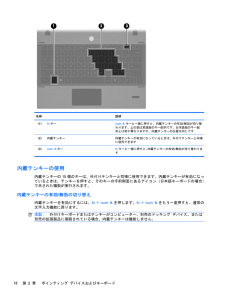Q&A
取扱説明書・マニュアル (文書検索対応分のみ)
"切り替え"1 件の検索結果
"切り替え"10 - 20 件目を表示
全般
質問者が納得キーボード左下にある「Fn」キーを押したまま 「F9」のキーを押してみてください。**補足に対する回答です**ユーザーガイドの14ページを読んでください。
5090日前view662
目次1 機能 .............................................................................................................................. ................................... 1ハードウェアの確認 ............................................................................................................................. 1表面の各部 ........................................................................................................................... 1タッチパッド ...................................................................
テンキーの使用 .............................................................................................................................. .... 17内蔵テンキーの使用 .......................................................................................................... 18内蔵テンキーの有効/無効の切り替え ................................................................ 18内蔵テンキーの機能の切り替え ........................................................................ 19別売の外付けテンキーの使用 .................................................................
1機能ハードウェアの確認コンピューターに付属する部品は、地域やモデルによって異なる場合があります。この章の図には、ほとんどのモデルに共通の機能が示されています。コンピューターに取り付けられているハードウェアの一覧を参照するには、[Computer](コンピュータ)→[Control Center](コントロール センター)→[YaST]→[Hardware Information](ハードウェア情報)の順に選択します。表面の各部タッチパッド名称 説明(1)タッチパッド オフ インジケーター タッチパッド ゾーンのオンとオフを切り替えるには、タッチパッド オフ インジケーターをすばやくダブルタップします注記:タッチパッドがオンになっている場合は、ランプが消灯しています(2)タッチパッド* ポインターを移動して、画面上の項目を選択したり、アクティブにしたりします(3)左のタッチパッド コントロール* 外付けマウスの左ボタンと同様に機能します(4)右のタッチパッド コントロール* 外付けマウスの右ボタンと同様に機能しますハードウェアの確認1
ランプ名称 説明(1)タッチパッド オフ インジケーター●消灯:タッチパッドがオンになっています●オレンジ色:タッチパッドがオフになっていますタッチパッドのオンとオフを切り替えるには、タッチパッド オフ インジケーターをすばやくダブルタップします(2)Caps Lockランプ 点灯:Caps Lockがオンになっています(3)電子メール クライアント ランプ 点滅: [Evolution]電子メール クライアントを起動しています(4)Webブラウザー ランプ 点滅:[Firefox]ブラウザーを起動しています(5)電源ランプ●点灯:コンピューターの電源がオンになっています●点滅:コンピューターがサスペンド状態になっています●消灯:コンピューターの電源がオフになっているか、ハイバネーション状態になっています(6)無線ランプ●白色:無線LANデバイスやBluetooth(R)デバイス(一部のモデルのみ)などの内蔵無線デバイスの電源がオンになっています●オレンジ色:すべての無線デバイスがオフになっています(7)ミュート(消音)ランプ●点灯:スピーカーの音が消されています●消灯:スピーカーの音が消されていません2第 ...
ホットキー コマンドをコンピューターのキーボードで使用するには、以下のどちらかの操作を行います。●短くfnキーを押してから、ホットキー コマンドの2番目のキーを短く押します。または●fnキーを押しながら、ホットキー コマンドの2番目のキーを短く押し、両方のキーを同時に離します。サスペンドを開始する注意:情報の損失を防ぐために、サスペンドを開始する前に必ずデータを保存してください。電源に異常が発生した場合、保存されていない情報が失われてしまうおそれがあります。サスペンドを開始するには、fn+f1を押します。サスペンドを開始すると、情報がシステム メモリに保存され、モニターおよびハードドライブの電源が切れて節電モードになります。コンピューターがサスペンド状態のときは電源ランプが点滅します。サスペンドは、短い時間コンピューターから離れる場合に節電のために使用します。コンピューターがサスペンドから復帰すると、デスクトップが復元されます。サスペンドを開始する前に、コンピューターの電源がオンになっている必要があります。サスペンドを終了するには、電源ボタンを短く押すか、またはキーボードの任意のキーを押します。[印刷オプショ...
2ポインティング デバイスおよびキーボード名称 説明(1)タッチパッド オフ インジケーター●タッチパッドがオンになっている場合は、ランプが消灯しています●タッチパッドがオフになっている場合は、ランプがオレンジ色に点灯しますタッチパッドのオンとオフを切り替えるには、タッチパッド オフ インジケーターをすばやくダブルタップします(2)タッチパッド ポインターを移動して、画面上の項目を選択したり、アクティブにしたりします(3)左のタッチパッド コントロール タッチバッド コントロールの左側は、外付けマウスの左ボタンと同様に使用します(4)右のタッチパッド コントロール タッチバッド コントロールの右側は、外付けマウスの右ボタンと同様に使用しますポインティング デバイスの使用ポインティング デバイス機能のカスタマイズボタンの構成、クリック速度、ポインター オプションなどの、ポインティング デバイスの設定をカスタマイズするには、[Mouse Properties](マウスのプロパティ)または[TourchPad](タッチパッド)を使用します。12第 2 章 ポインティング デバイスおよびキーボード
[Mouse Properties]にアクセスするには、[Computer](コンピュータ)→[Control Center](コントロール センター)→[Mouse](マウス)の順に選択します。タッチパッドのプロパティにアクセスするには、[Computer]→[Control Center]→[TouchPad]の順に選択します。タッチパッドの使用タッチパッドのオン/オフの切り替え出荷時設定では、タッチパッドはオンになっています。タッチパッドがオンになっている場合は、ランプが消灯しています。タッチパッドのオンとオフを切り替えるには、タッチパッド オフ インジケーターをすばやくダブルタップします。移動ポインターを移動するには、指でタッチパッドの表面に触れ、ポインターを移動したい方向にその指をスライドさせます。左のタッチパッド コントロールと右のタッチパッド コントロールは、外付けマウスの左右のコントロールと同様に使用します。スクロール ゾーンは、タッチパッド コントロールの上の領域です。タッチパッドを使用して画面を上下にスクロールするには、1本または2本の指でタッチパッドに触れ、その指をスクロール ゾーンで上...
キーボードの使用ホットキーの使用ホットキーは、fnキー(1)と、escキー(2)またはファンクション キーのどれか(3)の組み合わせです。f1~f12の各キーのアイコンは、ホットキーの機能を表します。ホットキーの機能および操作についてこの章の各項目で説明します。機能 ホットキーサスペンドを開始する fn+f1印刷オプション ウィンドウを開く fn+f2バッテリ電源の情報を表示する fn+f3画面を切り替える fn+f4電子メール クライアントを開く fn+f5Webブラウザーを開く fn+f6画面の輝度を下げる fn+f7画面の輝度を上げる fn+f8無線デバイスのオンとオフを切り替えるfn+f9スピーカーの音を消すまたは元にもどすfn+f10スピーカーの音量を下げる fn+f11スピーカーの音量を上げる fn+f12キーボードの使用15
内蔵テンキーの機能の切り替えfnキーまたはfn+shiftキーを使用して、内蔵テンキーの通常の文字入力機能とテンキー機能とを一時的に切り替えることができます。●テンキーが無効のときに、テンキーからの入力をテンキー機能(数字等の入力)に変更するには、fnキーを押しながらキーを押します。●テンキーが有効のときに、テンキーの文字入力機能を一時的に使用するには、以下の操作を行います。◦小文字を入力するには、fnキーを押しながら文字を入力します。◦大文字を入力するには、fn+shiftキーを押しながら文字を入力します。別売の外付けテンキーの使用通常、外付けテンキーのほとんどのキーは、Num Lockがオンのときとオフのときとで機能が異なります。(出荷時設定では、Num Lockはオフになっています。)たとえば、次のようになります。●Num Lockがオンのときは、数字を入力できます。●Num Lockがオフのときは、矢印キー、page upキー、page downキーなどのキーと同様に機能します。作業中に外付けテンキーのNum Lockのオンとオフを切り替えるには、以下の手順で操作します。▲コンピューターではなく、外付...
名称 説明(1)fnキー num lkキーと一緒に押すと、内蔵テンキーの有効 /無効が切り替わります。上の図は英語版のキー配列です。日本語版のキー配列とは若干異なりますが、内蔵テンキーの位置は同じです(2)内蔵テンキー 内蔵テンキーが有効になっているときは、外付けテンキーと同様に使用できます(3)num lkキー fnキーと一緒に押すと、内蔵テンキーの有効/無効が切り替わります内蔵テンキーの使用内蔵テンキーの15個のキーは、外付けテンキーと同様に使用できます。内蔵テンキーが有効になっているときは、テンキーを押すと、そのキーの手前側面にあるアイコン(日本語キーボードの場合)で示された機能が実行されます。内蔵テンキーの有効/無効の切り替え内蔵テンキーを有効にするには、fn+num lkを押します。fn+num lkをもう一度押すと、通常の文字入力機能に戻ります。注記:外付けキーボードまたはテンキーがコンピューター、別売のドッキング デバイス、または別売の拡張製品に接続されている場合、内蔵テンキーは機能しません。18第 2 章 ポインティング デバイスおよびキーボード
- 1